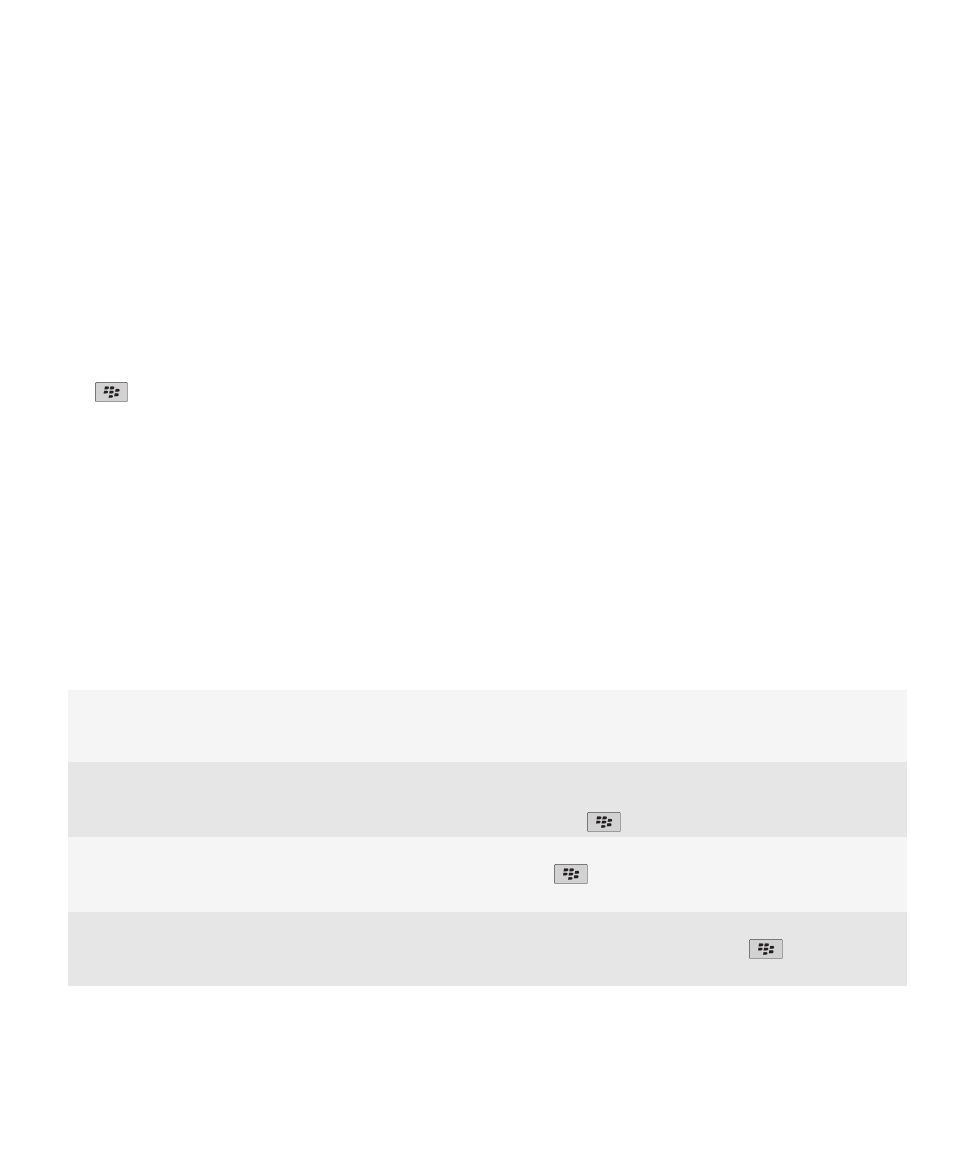
ヒント:ストレージ領域の開放および節約
BlackBerry® デバイスで利用可能なアプリケーションストレージを 400KB 以上に維持するようにします。 デバイ
スのプロセスが通常よりも遅く感じるときは、不要なファイルを削除してストレージ領域を開放してください。 メ
ール、カレンダーエントリ、およびメディアファイルのオプションを変更すると、ストレージ領域を節約できる場合
があります。
完全な手順については、一番下の「関連情報」のリンクをクリックしてください。
空きストレージ領域を確認する
ホームスクリーンまたはフォルダー内で、オプションア
イコンをクリックします。 [デバイス] > [ストレー
ジ]をクリックします。
不要なファイルを削除する
ホームスクリーンまたはフォルダー内で、ファイルアイ
コンをクリックします。 ファイルを見つけてハイライ
トします。
キー > [削除]を押します。
閲覧履歴を削除しキャッシュをクリアする
ホームスクリーンで、ブラウザーアイコンをクリックし
ます。
キー > [オプション]を押します。 [閲
覧データをクリア]セクションに移動します。
デバイスにおけるメールやカレンダーエントリの保存期
間を短くする
ホームスクリーンで、メッセージアイコンまたはカレン
ダーアイコンをクリックします。
キー > [オプ
ション]を押します。
ユーザーガイド
メモリおよびメディアカード
269
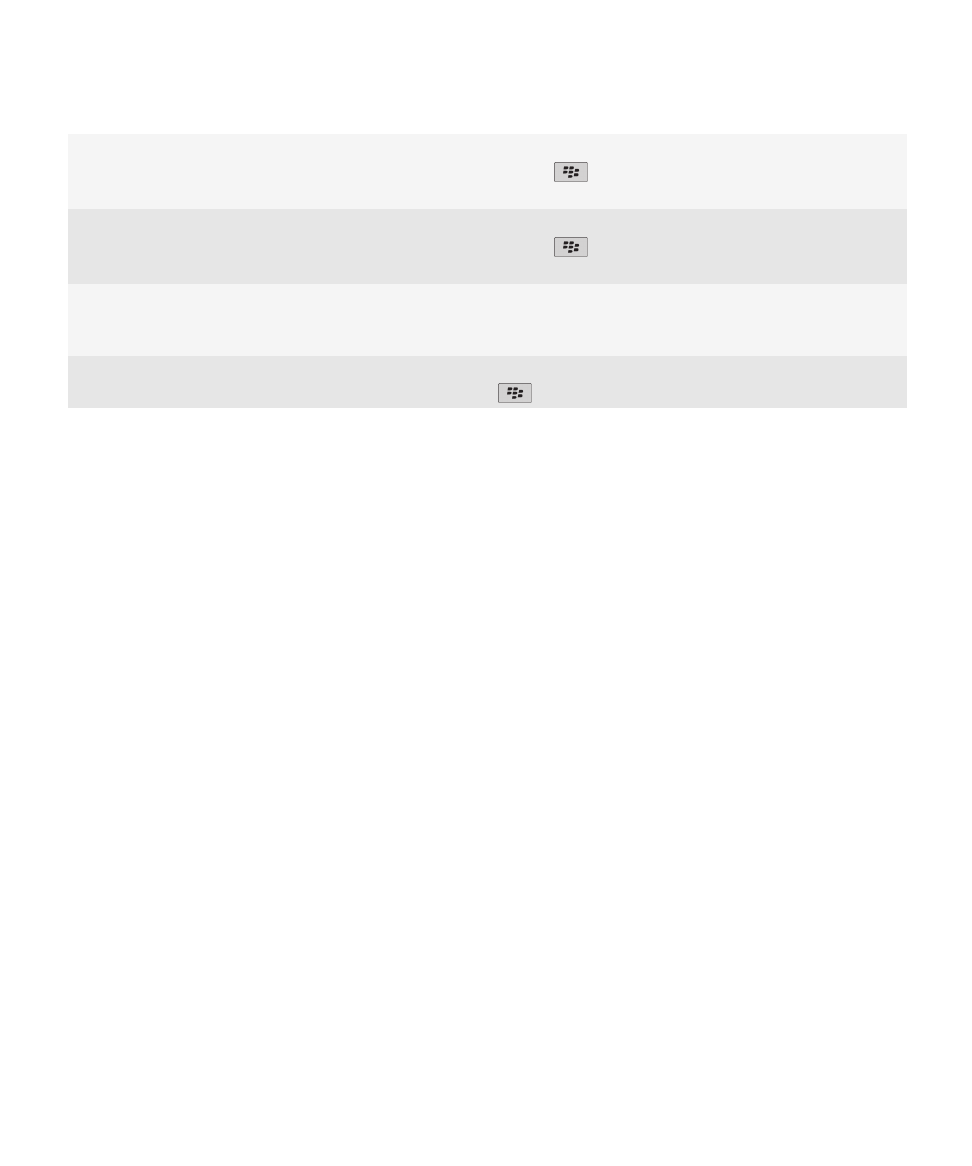
デバイスに送信済みメッセージを格納するのをやめる
ホームスクリーンで、メッセージアイコンをクリックし
ます。
キー > [オプション] > [メール環境設
定]を押します。
長いメールの最初のセクションのみを受信し、続きをダ
ウンロードするかどうかを選択する
ホームスクリーンで、メッセージアイコンをクリックし
ます。
キー > [オプション] > [メッセージ表
示とアクション]を押します。
ファイルをデバイスではなくメディアカードに格納する
お使いの BlackBerry デバイスは、最大 32GB のメディ
アカードをサポートしています。 microSD メディアカー
ドのみがサポートされます。
撮影する写真のサイズを小さくする
ホームスクリーンで、カメラアイコンをクリックします。
キー > [オプション]を押します。
定期的に(特にソフトウェアを更新する前には)バックアップファイルを作成してコンピューターに保存することを
お勧めします。 常に最新のバックアップファイルをコンピューターに保存しておくことで、デバイスが紛失したり、
盗難にあった場合、または不慮の事故で壊れてしまった場合に、デバイスデータを復元できる可能性があります。
関連情報
デバイスで使用可能なストレージ領域の表示, 267
ファイルの移動、名前変更、または削除, 132
閲覧情報の削除, 173
デバイスにメッセージが保存される期間の設定, 86
デバイスにカレンダーエントリが保存される期間の変更, 187
コンピューターから送信されたメッセージのデバイスでの保存の停止, 86
デバイスから送信されたメッセージのコンピューターへの保存の停止, 86
メールの前半部分のみの受信, 85
撮影する写真のサイズの変更, 145
デバイスのアプリケーションメモリが少ない, 270